随着网络技术的迅猛发展,无线网络已经成为我们生活中不可或缺的一部分。然而,在享受无线网络带来的便捷同时,我们也可能遭遇一些技术问题,比如电脑无法连接无线网。面对这种情况,我们应该如何解决呢?本文将为您提供一系列实用的解决步骤和技巧,帮助您快速恢复网络连接,保障您的上网体验。
确认电脑无线网卡是否开启
在开始解决连接问题之前,首先要确认电脑的无线网卡是否已经开启。对于笔记本电脑来说,这通常是通过一个专门的物理开关或者按键盘上的某个功能键来控制的。
操作步骤:
1.检查物理开关:首先观察电脑的侧面或前面,寻找标有无线网络标识的开关,并确保其处于开启状态。
2.快捷键检查:如果电脑没有物理开关,则检查是否有功能键(如F2、F3等)带有无线网络图标,按下该键激活无线网卡。
3.系统设置检查:在电脑的系统设置中,特别是在控制面板的“网络和共享中心”,确认无线网络连接的开关是否打开。
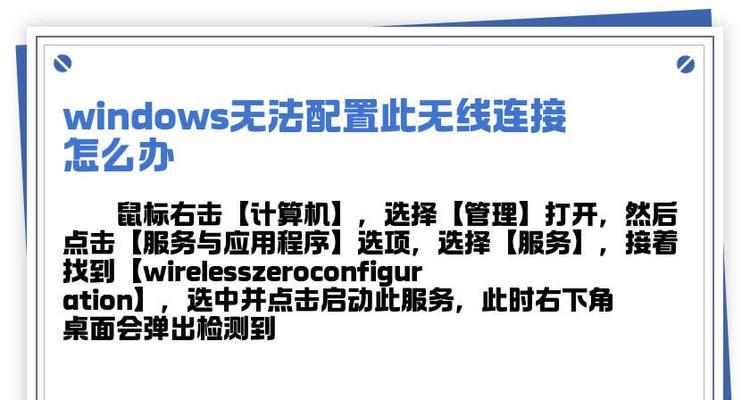
检查无线服务是否运行
如果无线网卡已经开启,但电脑仍然显示无法连接无线网,那么接下来需要检查是否无线网络服务正在运行。
操作步骤:
1.打开服务管理工具:在“运行”窗口中输入`services.msc`并按回车,打开本地服务管理器。
2.查找无线服务:在服务列表中寻找“WLANAutoConfig”服务,确保其被设置为“自动”或“手动”,并且当前状态是运行的。
3.启动或重启服务:如果服务没有运行,请尝试右键点击选择“启动”,或者“重启”服务。
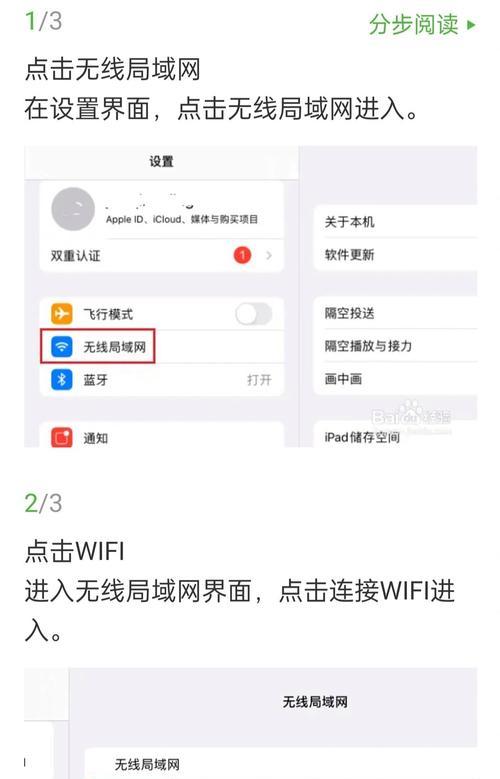
更新或重新安装无线网卡驱动程序
驱动程序过时或损坏,常常是导致电脑无法连接无线网的重要原因。
操作步骤:
1.访问设备管理器:在搜索栏输入`devmgmt.msc`来打开设备管理器。
2.查找无线网卡:在“网络适配器”类别下找到无线网卡,右键点击,选择“更新驱动程序”。
3.自动搜索驱动更新:在更新驱动程序的向导中,选择“自动搜索更新的驱动程序软件”,让系统自动查找并安装最新的驱动程序。
4.考虑重新安装驱动:如果更新无效,尝试完全卸载当前驱动程序后重新安装。
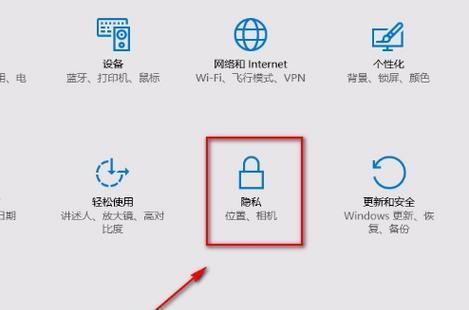
检查无线网络设置
有时候,问题可能出在无线网络的设置上。
操作步骤:
1.忘记网络:在“网络和共享中心”,选择无线网络并点击“忘记此网络”,之后尝试重新连接。
2.检查网络配置:确保电脑的IP地址设置为自动获取,不要手动设置IP或DNS服务器,除非你非常清楚自己在做什么。
考虑网络环境和硬件问题
有时候,连接问题可能是由于网络环境或硬件造成的。
操作步骤:
1.检查路由器状态:确认路由器正在正常工作,并检查是否有其他设备可以正常连接。
2.尝试靠近路由器:无线信号强度可能受距离和障碍物的影响,尽量靠近路由器尝试连接。
3.检查电脑硬件问题:如电脑天线故障或网卡组件损坏,可能需要专业人员检查或更换硬件。
软件冲突和系统问题
电脑上的某些软件或系统设置可能会干扰无线网络的连接。
操作步骤:
1.安全软件检查:有些安全软件可能会阻止电脑连接到特定的网络,需要检查其设置。
2.系统还原:如果问题是在最近突然出现的,可以尝试执行系统还原到问题未发生之前的状态。
3.网络重置:在“网络和共享中心”,选择“网络重置”,这将重置所有的网络适配器到出厂默认状态。
实用技巧和常见问题解答
技巧1:使用有线连接来下载最新的无线网卡驱动,以确保下载过程中不会受到网络问题的影响。
技巧2:在进行系统还原或重置操作前,确保备份重要数据,防止数据丢失。
技巧3:对于笔记本电脑,可以尝试外接一个USB无线网卡,以判断是否是内置网卡硬件问题。
结语
电脑连接无线网失败是一个常见的问题,但通常通过上述步骤可以找到并解决问题。重要的是保持冷静,仔细检查并逐一排除可能的原因。如果自己无法解决,也可以考虑联系专业技术人员。通过本文的指导,相信您的电脑很快就能重新连接到稳定的无线网络中,享受互联网的便捷和乐趣。
标签: #怎么办









